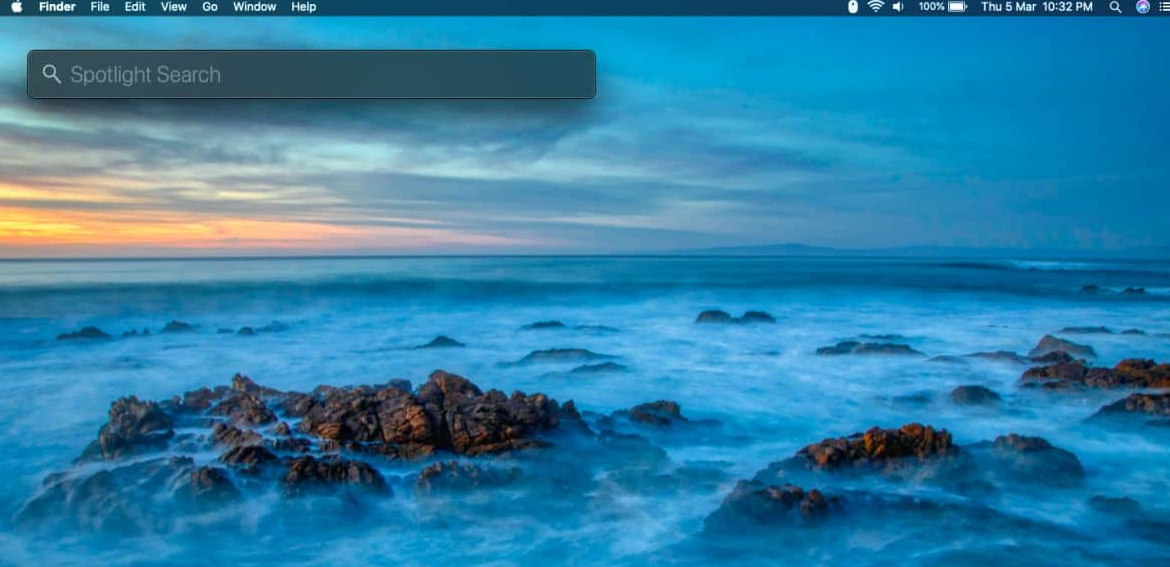Jak włączyć lub wyłączyć napisy kodowane w Amazon Prime Video na Apple TV
Chcesz włączyć czy wyłączyć napisy? Korzystając z Amazon Prime Video lub Apple TV, to Ty korzystasz z tych dwóch usług do strumieniowego przesyłania treści wideo. Możesz także używać ich pojedynczo lub jednocześnie i uzyskać dostęp do genialnego zakresu treści. A jeśli masz określone wymagania?
Tak, możesz. Obie oferują napisy (CC) i możesz włączyć jedną lub obie z nich. Korzystając z Amazon Prime Video na Apple TV, oprócz osobno, musisz wybrać tylko jeden i przejść z nim. W tym artykule dowiesz się, jak używać napisów kodowanych w Amazon Prime Video i jak ich używać na Apple TV.
Napisy kodowane to niesamowita usługa dla osób z uszkodzeniem słuchu. Daje tekstową reprodukcję ścieżki dźwiękowej filmu lub programu telewizyjnego. Identyczne z napisami, które kodują zawartość audio filmu w innych językach. Napisy kodowane to doskonała funkcja dla tych, którzy chcą oglądać swoje ulubione multimedia przy niższej głośności.
Jak włączyć lub wyłączyć napisy kodowane

Skonfiguruj napisy w Amazon Prime Video
Jeśli chcesz skonfigurować napisy dla niesłyszących w Amazon Prime Video, najpierw skonfiguruj je w swojej przeglądarce. To tutaj możesz dokonać wszelkich dostosowań usługi Amazon Prime Video, oprócz tego, na jakie urządzenie przesyłasz strumieniowo.
Krok 1:
Zaloguj się do swojego Konto Amazon Prime Video w przeglądarce.
Krok 2:
Wybierz z menu Konto i ustawienia.
Krok 3:
Wybierz Napisy i Edytuj.
najlepiej budować ponury świt
Krok 4:
Teraz skonfiguruj swoje upodobania i wybierz Zapisz po zakończeniu.
Po skonfigurowaniu włączasz lub wyłączasz CC w strumieniu Amazon Prime Video.
Krok 1:
Najpierw odtwórz multimedia, w których chcesz używać CC. Pamiętaj, że został wyświetlony znak CC.
Krok 2:
Wybierz Napisy lub Menu.
Krok 3:
Włącz napisy.
Upewnij się, że niektóre treści Amazon Prime Video są włączone. Chcesz zobaczyć ikonę CC, aby się upewnić. Jeśli nie widzisz tej ikony, mimo to wypróbuj powyższe rozwiązania, aby zobaczyć, co się dzieje.
Następnie sprawdź napisy w podglądzie filmu lub filmu, który chcesz obejrzeć. Każdy program telewizyjny wymieniony w Amazon Prime Video ma sekcję szczegółów, która udostępnia kluczowe funkcje programu.
Zablokuj napisy na Apple TV

Konfiguracja napisów na Apple TV jest dość prosta. Możesz użyć aplikacji Apple TV lub urządzenia Apple TV. Jeśli chcesz korzystać z urządzenia, po prostu włącz je lub wyłącz w menu. Jeśli strumień jest obsługiwany przez CC, odtworzy je automatycznie.
Krok 1:
Wybierz ikonę Ustawienia na swoim Apple TV.
Krok 2:
Następnie wybierz Ogólne i Dostępność.
Krok 3:
Wybierz Napisy i SDH i włącz je.
Krok 4:
Opuść / wyjdź z menu.
Umożliwi to włączenie napisów we wszystkich transmisjach i będą one odtwarzane automatycznie, gdy tylko pojawi się w transmisji. Możesz także skonfigurować Apple TV tak, aby odtwarzał CC na strumień, gdy udostępniasz swoje urządzenie lub nie zawsze tego chcesz.
Krok 1:
Zainicjuj transmisję na swoim Apple TV.
Krok 2:
Wybierz panel Informacje z pilota.
Krok 3:
Wybierz napisy i włącz.
Mając najnowszy Apple TV z Siri, możesz po prostu poprosić go o włączenie napisów. Wystarczy proste „Siri włącz napisy”.
Jeśli chcesz wyłączyć napisy podczas korzystania z aplikacji, po prostu przejdź do opcji wyszukiwania u dołu aplikacji i wprowadź dostępność lub napisy zamknięte, aby szybko znaleźć ustawienie.
Jak korzystać z CC na Amazon Prime Video na Apple TV

Podczas oglądania Amazon Prime Video na Apple TV. Po prostu używanie napisów nie jest tak łatwe, jak powinno. Chociaż oba są obsługiwane przez CC, gdy są używane w połączeniu ze sobą, może to stanowić problem.
Ze względu na łatwość obsługi, która jest mantrą Apple, używanie napisów zamkniętych Apple może być mniejszym problemem niż używanie Amazon.
Jeśli CC nie działa dobrze podczas oglądania treści Amazon Prime Video na Apple TV, po prostu spróbuj tego:
Krok 1:
Przejdź do menu Apple TV i wybierz Ustawienia.
Krok 2:
Wybierz Audio lub Wideo i upewnij się, że napisy są włączone.
Krok 3:
Jeśli język jest ustawiony na angielski, wyłącz napisy.
Krok 4:
Następnie wyjdź z menu i powtórz kroki 1 i 2.
Krok 5:
Włącz ponownie napisy i upewnij się, że język to angielski.
ustawienia zabezpieczeń internetowych zablokowały system Windows 10
Teraz CC powinno działać poprawnie. Cóż, jest to problem, który, jak przypuszczano, został rozwiązany kilka miesięcy temu, ale wychyla się. Jeśli napisy nie są wyświetlane lub nie są wyświetlane prawidłowo, wypróbuj to rozwiązanie, aby działało.
Napisy kodowane są przydatne dla osób niedosłyszących, dlatego niektóre usługi je obsługują. Niezależnie od tego, czy używasz Apple TV, Amazon Prime Video czy Amazon Prime Video na Apple TV, teraz wiesz, jak uruchomić CC.
Co wiesz o napisach?

Jak wspomniano wcześniej, napisy są identyczne z napisami, poza tym, że kodują zawartość audio w innym języku. Na całym świecie są takie świetne treści. Co możesz zrobić, gdy Twój ulubiony film lub program telewizyjny nie jest dostępny w Twoim ojczystym języku?
Prime nie jest magazynem treści z dostępnymi napisami. Istnieje natychmiastowy sposób na zawężenie wyszukiwania w zależności od tego, który język Cię interesuje. Po użyciu paska wyszukiwania znajdującego się u góry strony Amazon Prime wprowadź w Napisy [język]. Wyświetlona zostanie lista filmów z odpowiednimi napisami. Jeśli szukasz konkretnego filmu lub programu telewizyjnego, po prostu wyszukaj go i wyświetl w sekcji szczegółów u dołu opcji „Obejrzyj zwiastun”.
Apple umożliwi Ci przeglądanie opcji napisów dostępnych w iTunes. Po dotknięciu tytułu, który chcesz obejrzeć, przejdź w dół do sekcji Języki. Następnie zobaczysz listę dostępnych języków.
Jeśli treść, której szukasz, to najlepsze napisy, masz szczęście. Jeśli nie, wiele witryn i aplikacji jest dostępnych online.
Wniosek:
Tutaj wszystko o włączaniu lub wyłączaniu napisów kodowanych. Jeśli uważasz, że jest to pomocne, daj nam znać swoje sugestie w sekcji komentarzy poniżej. Czy znalazłeś inną metodę, której Twoim zdaniem nie możemy omówić w tym artykule? Skomentuj nas poniżej!
Do tej pory! Bądź bezpieczny 🥰
Przeczytaj także: